Это руководство покажет вам, как удалить функцию сплит-экрана во время воспроизведения многопользовательской режимы для вечеринок.
Как отключить вечеринки животных с раздельным экраном
Это представляет собой значительный обходной путь и не может быть наиболее эффективным использованием вашего времени. Тем не менее, Он служит альтернативой до тех пор, пока разработчики не будут представлены более оптимальному решению в игре.
Требования:
Чтобы реализовать это, Начните с загрузки и прохождения через мастер установки. Когда будет предложено, решить это пропустить, и когда спросите о эффектах, просто нажмите “следующий.” Важно отметить, что партийные животные используют DirectX 11/12.
Следующий, Перейдите на страницу aspectratio.fx GitHub, и там, Нажмите на значок Three Dots, Затем выберите опцию загрузки.
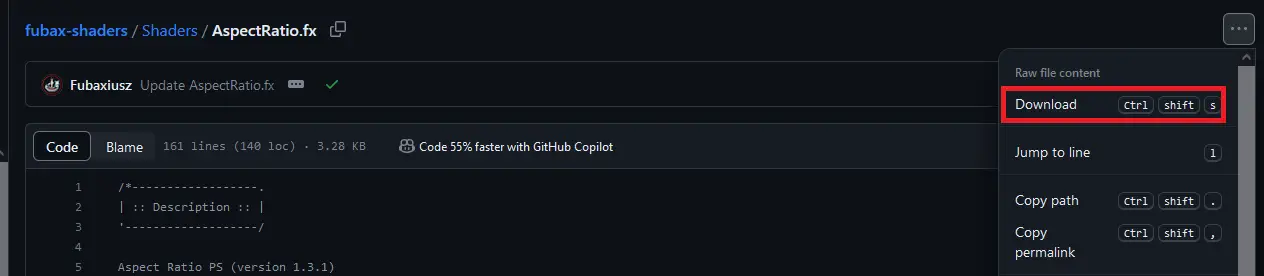
Перенесите файл appectratio.fx в каталог с решаниями-шейдерами, расположенный в папке вечеринок животных. Впоследствии, Удалить все содержимое из этой папки, кроме RESHADE.FXH, RESHADEUI.FXH, и Aspectratio.fx.
При успешном завершении, Ваша папка должна содержать, как минимум, Файлы, изложенные в красном прямоугольнике.
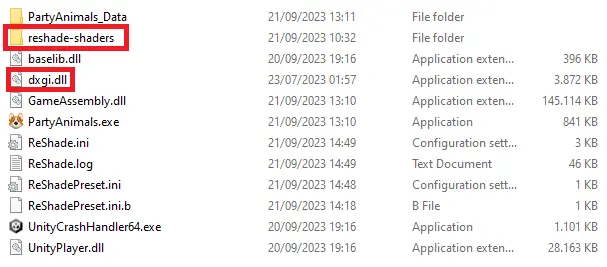
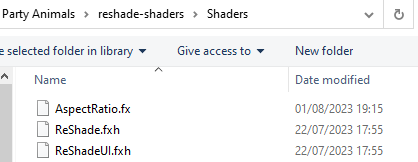
Этот шаг не является обязательным и применим, если вам либо не хватает двух мониторов, либо предпочитаете использовать свой второй монитор для других целей во время игры.
Чтобы установить его, Начните с извлечения содержимого файла .zip в указанную папку. После, Открыть командную строку в качестве администратора. Используя “диск” команда в командной строке, Перейдите в папку, где вы извлеките содержимое.
Например, Если вы извлекли содержимое в “С:\Гид,” Вы должны изменить каталог на это место в командной строке.
Как только вы находитесь в правильном каталоге, выполнить следующую команду:
DeviceInstaller64 Установить USBMMIDD.INF USBMMIDD
Эта команда инициирует процесс установки.

После завершения установки, Чтобы включить виртуальный дисплей, Откройте командную строку и перейдите в соответствующий каталог. Затем, Введите следующую команду:
DeviceInstaller64 enableIdd 1
Отключить виртуальный дисплей, Следуйте тем же шагам, Но используйте следующую команду:
DeviceInstaller64 enableIdd 0
Для начала, первый, Приобретать Парсек, завести аккаунт, и приступить к процессу входа в систему. Убедитесь, что ваш друг следует примеру и добавляет вас как друга на платформе. Впоследствии, Перейдите к значке Cogwheel, обозначает настройки. В этом меню, Доступ к разделу хоста. Здесь, Сделайте необходимую корректировку, выбрав второй монитор или виртуальный дисплей, часто называется как “Общий не-PNP-монитор,” Как ваш хост монитор. Эта конфигурация оптимизирует ваш опыт Parsec.
Этот обходной путь, по сути, включает в себя растяжение игры вертикально и впоследствии увеличение горизонтального разрешения, чтобы поддерживать разумное соотношение сторон. Важно отметить, что этот метод предъявляет значительные требования к вашему графическому графику, По мере того, как игра дважды приведет к горизонтальному разрешению, чтобы предотвратить растяжение. Например, Если ваше игровое разрешение установлено в 1920 году×1080, Окончательное разрешение будет скорректировано до 3840×1080.
Мои личные испытания были проведены с разрешением 1024×768, в первую очередь из -за моих ограниченных возможностей GPU. Это разрешение, Быть 4:3 соотношение сторон, масштабируется довольно эффективно без каких -либо заметных искажений. Однако, Я не могу подтвердить, применятся ли те же результаты при масштабировании разрешений, которые уже находятся в 16:9 соотношение сторон. Вам может потребоваться экспериментировать, чтобы определить результат.
Одним из важнейших моментов является то, что ваше игровое разрешение должно соответствовать разрешению всех ваших отображающих устройств. Если вы решите использовать 1024×768, Вам также необходимо позволить этому разрешению на панели управления NVIDIA устранить любые черные полосы. К сожалению, У меня нет информации о решении AMD для этой конкретной проблемы.
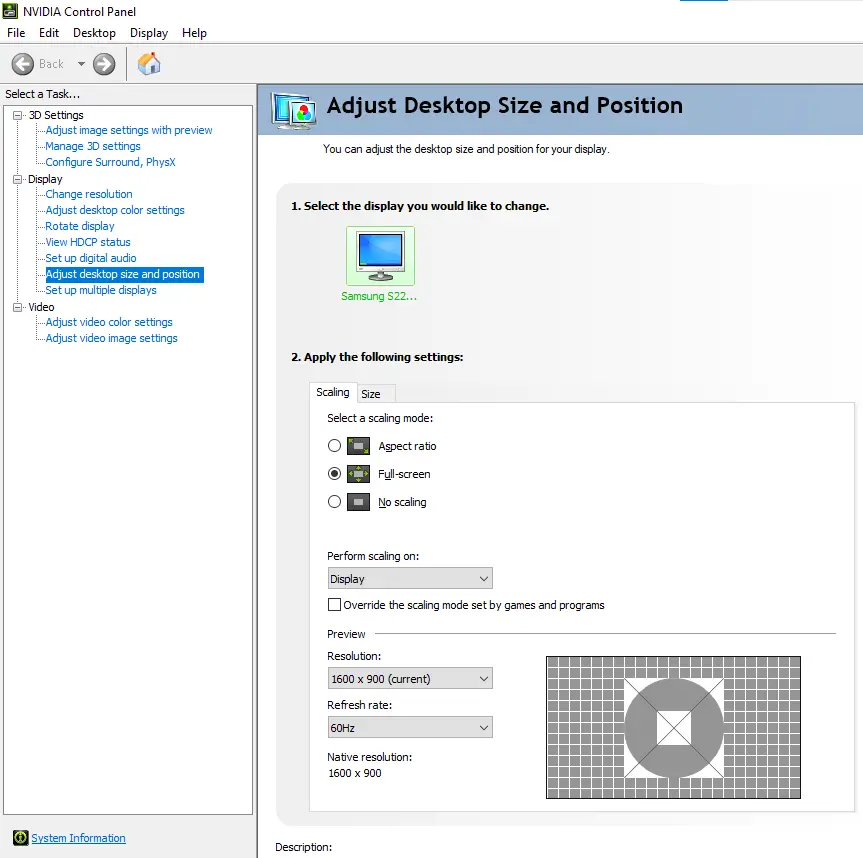
Чтобы инициировать этот процесс, Запустите игру и выберите предпочтительное разрешение и настройки режима оконного режима.
После выполнения этих начальных шагов, Вы готовы продолжить. Создайте комнату в игре и поручите вашему другу подключиться через Parsec. Внутри комнаты, Нажмите RT, чтобы присоединиться к игре. Идите дальше и выберите этапы, на которые вы хотите сыграть, и начать игру. В этот момент, Вы заметите, что игра работает в режиме разделенного экрана, и у вашего друга, возможно, не было четкого представления о том, какое животное они выбрали.
Сейчас, Открыть Srwe (Редактор специального разрешения K). Нажмите на “Выберите «Запуск приложения»” и выберите игру для вечеринок животных. Установите ширину, чтобы удвоить горизонтальное разрешение, например, 2048 в твоем случае, и сохранить высоту на своей первоначальной вертикальной высоте, который 768. После настройки этих настроек, щелкнуть “Набор.”
Как результат, Ваша сторона “сплит-экран” теперь будет виден только вам, Пока ваш друг увидит свою сторону. Однако, Там могут быть горизонтальные черные батончики выше и под вашим экраном. Чтобы решить эту проблему, Нажмите кнопку «Домой», находясь в игре, Пропустить учебник, и убедитесь, что окно соотношения сторон проверено. Подтвердите, что конфигурации соответствуют рекомендуемым настройкам.
С этими корректировками, Вы должны иметь улучшенный игровой опыт в животных с функциональностью с разделенным экраном.
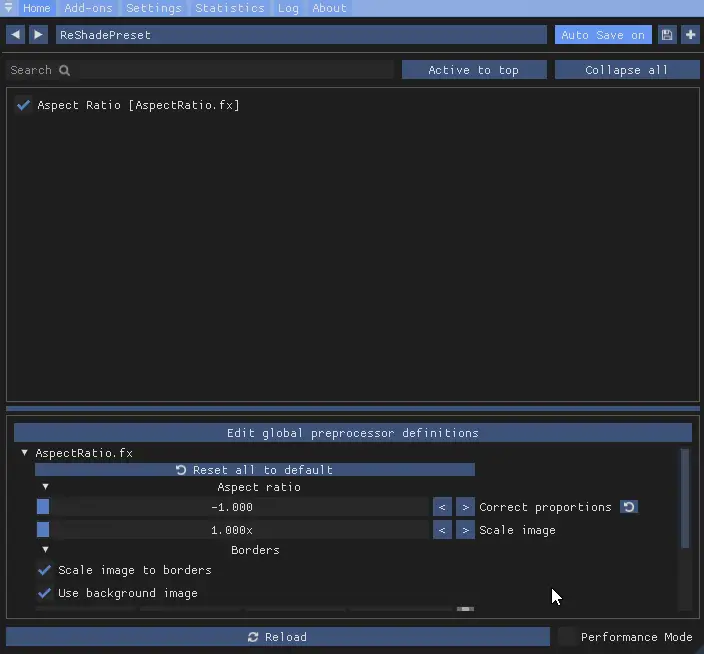
После завершения предыдущих шагов, Вы можете использовать SRWE для достижения окна без границ, нажав на “Удалить границы.” Имейте в виду, что иногда, При попытке удалить границы, Программа может столкнуться с ошибками и вернуть резолюцию в своем первоначальном состоянии. В таких случаях, Просто установите его обратно, чтобы удвоить горизонтальный размер и попробуйте еще раз.
Вот несколько известных проблем, с которыми вы можете столкнуться в ходе этого процесса:
- Экстремальный зум после первой карты: Если вы заметили, что игра становится чрезвычайно увеличенной после первой карты, Нажмите клавишу Home на клавиатуре и отключите настройку Aspectratio. Иногда, Игра само по себе исправляет соотношение сторон после этой корректировки.
- Сбои: Если ваша игра начинает ругаться, пытаясь запустить ее после игры, Перейдите в папку Party Animals и удалите файл с именем “Reshadepreset.ini.”
- Сбои после всех этапов: Партийные животные могут потерпеть крах после того, как все этапы разыгрались. Чтобы справиться с этим, безопасно использовать SRWE, чтобы настроить разрешение на нормальное и отключить настройку Appectratio. Это должно позволить вам перемещаться по меню перед началом игры.
Относительно упомянутого вами видео, У него могут быть черные полосы из -за настройки OBS и разрешения, с которым вы записывали (1024×768). Однако, Обратите внимание, что фактический игровой процесс не должен иметь черных батончиков.
Эти идеи должны помочь вам ориентироваться и устранять любые проблемы, которые могут возникнуть при настройке животных для оптимальных игровых опытов.
Это все, чем мы делимся сегодня для этого. Животные для вечеринок гид. Это руководство было первоначально создано и написано Чип. На случай, если нам не удастся обновить это руководство, вы можете найти последнее обновление, следуя этому связь.
